在使用excel软件时如何多个表格同时进行编辑更改
随着科技的发展,电脑已经成为人们日常生活中必不可少的工具,在电脑中可以使用excel来处理表格文件,如果需要修改模板的话,是否可以多表同时进行修改呢?接下来就由小编来告诉大家。
具体如下:
1. 如下图,我们需要在四个表格模板中添加一列产品名称。
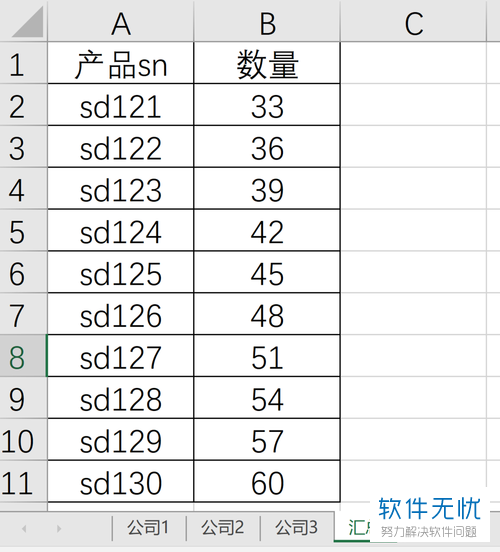

2.第一步,打开第一个需要编辑的表格。
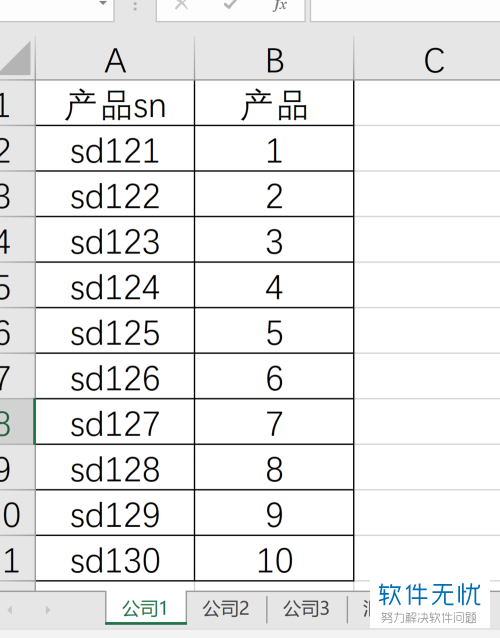
3. 第二步,按住键盘shift键后选中最后一个要编辑的表格。

4.第三步,此时可以看到下方的表格全部被选中了,也可以换种方法,使用ctrl键一个一个选中表格。

5. 第四步,对表格进行编辑修改,将数量修改为产品数量。
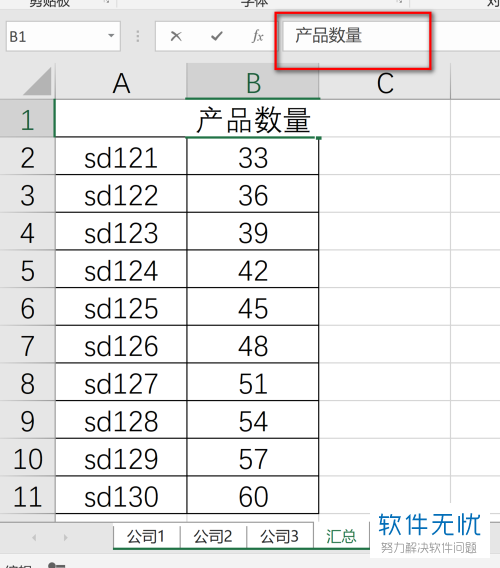
6. 第五步,在表格内插入一列产品名称列。

7. 第六步,编辑完成后先按ctrl+shift+enter,然后点击激活任意的另外一个表格即可退出编辑模式,按这些按键是为了保证所有编辑过的单元格在各个表格中都完全相同。
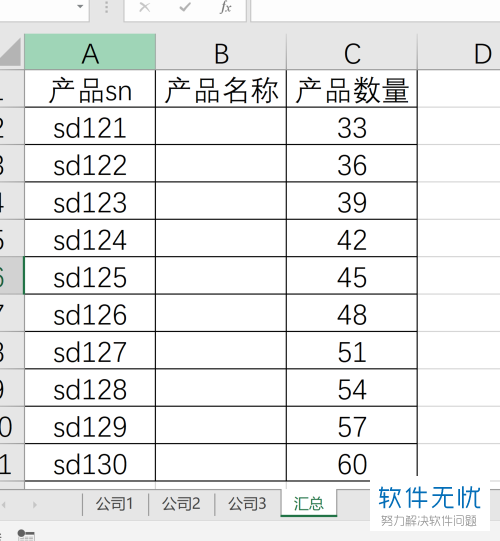
以上就是小编为大家带来的在excel同时修改多个表格的方法。
分享:
相关推荐
- 【其他】 WPS表格fx不见了怎么弄 05-06
- 【其他】 WPS表格smartart图形怎么添加 05-06
- 【其他】 WPS表格average函数 05-06
- 【其他】 WPS表格abc列不见了怎么恢复 05-06
- 【其他】 WPS表格a列显示不出来 05-06
- 【其他】 WPS表格排序为什么是乱的 05-06
- 【其他】 WPS表格批注里面怎么插图 05-06
- 【其他】 WPS表格匹配数据怎么匹配 05-06
- 【其他】 WPS表格平方2怎么打出来 05-06
- 【其他】 WPS表格批量设置行高 05-06
本周热门
-
iphone序列号查询官方入口在哪里 2024/04/11
-
输入手机号一键查询快递入口网址大全 2024/04/11
-
oppo云服务平台登录入口 2020/05/18
-
苹果官网序列号查询入口 2023/03/04
-
mbti官网免费版2024入口 2024/04/11
-
outlook邮箱怎么改密码 2024/01/02
-
计算器上各个键的名称及功能介绍大全 2023/02/21
-
光信号灯不亮是怎么回事 2024/04/15
本月热门
-
iphone序列号查询官方入口在哪里 2024/04/11
-
输入手机号一键查询快递入口网址大全 2024/04/11
-
oppo云服务平台登录入口 2020/05/18
-
苹果官网序列号查询入口 2023/03/04
-
光信号灯不亮是怎么回事 2024/04/15
-
steam账号怎么注册 2023/02/27
-
fishbowl鱼缸测试网址 2024/04/15
-
mbti官网免费版2024入口 2024/04/11
-
outlook邮箱怎么改密码 2024/01/02
-
网线水晶头颜色顺序图片 2020/08/11












